Colección de música
La colección de música muestra todos los archivos de audio añadido a Auto Movie Creator. Se encuentra en la esquina superior derecha del área de trabajo. Cuando trabaje con archivos que se agregan a la colección de música, los archivos originales en el disco duro no se modifican en modo alguno.
Puede abrir la colección de música en varias forma: haga clic en Ver > Música, utilice la tecla Ctrl + 5 claves, o haga clic en el Música botón en la barra de herramientas.
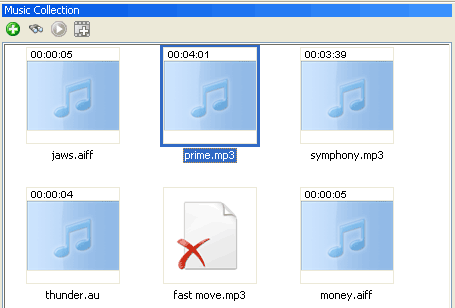 |
|
Figura 1: La colección de música |
De forma predeterminada, la colección de música muestra miniaturas. Puede cambiar a una vista de detalles haciendo clic en una de las áreas en blanco de la colección y elegir Ver>> Detalles .
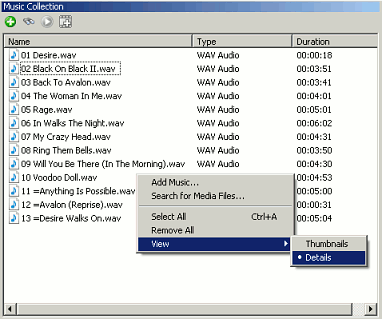
|
|
Figura 1: Vista de detalles |
Puede ordenar la lista en la vista detalles haciendo clic en cualquiera de los títulos de columna: Nombre, Tipo, Y Duración de evento .
La barra de herramientas de recopilación de música consta de cuatro botones. El Agregar música  botón le permite buscar archivos de música y agregarlos a la colección. El Búsqueda de archivos multimedia botón le permite buscar archivos de música y agregarlos a la colección. El Búsqueda de archivos multimedia botón busca todos los archivos de audio en una carpeta seleccionada y agrega a la colección. Haga clic en el de vista previa botón busca todos los archivos de audio en una carpeta seleccionada y agrega a la colección. Haga clic en el de vista previa  botón para reproducir el archivo seleccionado el de vista previa sección del espacio de trabajo. Añadir a Clip botón para reproducir el archivo seleccionado el de vista previa sección del espacio de trabajo. Añadir a Clip  coloca un archivo de música en la celda seleccionada (la celda de clip con un borde negro alrededor de sus bordes) o la celda activa (celda con una línea punteada alrededor de ella). coloca un archivo de música en la celda seleccionada (la celda de clip con un borde negro alrededor de sus bordes) o la celda activa (celda con una línea punteada alrededor de ella).
También puede agregar archivos a la colección de música haciendo clic en cualquier lugar en el espacio en blanco de la colección de música y seleccionar Agregar música o Búsqueda de archivos multimedia. Son la otra opción en el menú del botón derecho Seleccionar todo y Quitar todo que seleccionar y eliminar todos los archivos de la colección de música. Puede haga clic derecho en cualquier archivo para acceso a funciones como agregar Clip, ubicación de archivo abierto, vista previa, quitar y encontrar el Clip.
Si ves un nombre de archivo con la  icono, significa que el archivo existe y no puede utilizarse. Para localizar el archivo y hacer que esté disponible para la edición de nuevo, puede con el botón derecho sobre él y seleccione Encontrar. Haga clic en Examinar para especificar la carpeta de búsqueda y haga clic en el Búsqueda botón. icono, significa que el archivo existe y no puede utilizarse. Para localizar el archivo y hacer que esté disponible para la edición de nuevo, puede con el botón derecho sobre él y seleccione Encontrar. Haga clic en Examinar para especificar la carpeta de búsqueda y haga clic en el Búsqueda botón. |